办公好搭档,Surface pen 5代入手体验 |
您所在的位置:网站首页 › surface笔使用技巧 › 办公好搭档,Surface pen 5代入手体验 |
办公好搭档,Surface pen 5代入手体验
|
办公好搭档,Surface pen 5代入手体验
2019-12-22 16:05:52
22点赞
23收藏
14评论
创作立场声明:本产品为自用购入,文章内容只代表本人使用主关感受。 购买理由买了surface pro 7,当然得配一个surface pen了,体验一下传说中仅次于apple pencil的笔的效果。这次买的是5代笔,主要用作平时onenote的记录还有word、ppt、pdf等修改标注 外观展示
卖家送了个电池,我才知道这货要用电池的,我以为和apple pencil一样是充电的,不过查了一下一般都说续航有一两年,那倒是还算方便,一颗电池续航这么长,也算是黑科技了。
主体盒子不大,印着全新笔,应该指的就是这个5代笔?那如果第6代该怎么写?全全新?
型号是1776,感觉微软的东西都不大搞得清楚。。。就叫触控笔,又是印了全新,应该是1776这个型号最准确吧。
抽出来就是笔了,买的灰色的,其实中意那个蓝色的,配蓝色键盘,应该很帅,但是平时工作的时候场合都比较严肃,还是低调点吧。。。
笔,一个纸袋装了两份说明书一样的文档。。。也懒得看了,非常简单,和surface pro的包装一样简单,多一点点都舍不得。
好像靠近还是按了一下笔尾部的按钮,弹出了这个东西,开始配对。
我好像都没有怎么按,不知不觉就配对好了,其实跳出这个画面的时候已经可以用了。
说明说是要按这个按键,按了会亮,但是好像还没长按,按了一下就已经配对好了。
整个笔比较像真的笔,除了笔尖是活动可以更换的外,笔身有个按钮,笔尾部有个按钮。
笔身有一侧是平的,放在桌子上的时候不容易滚动掉落。 使用感受
打开ontnote试了一下,请忽略我的丑字,那会儿喝了点酒,随便划拉了一下。当时总结了4点 1.笔尖有个光标(后面知道可以设置里面去掉) 2.笔尖是活动的,有点怪,这个活动是微微晃动,问了卖家说就是这样的,跟apple pencil一动不动的比相差太多。 3.尾部的那个按钮是橡皮擦,笔倒过来就可以擦除了,这个比apple家的方便,但是尾部的按钮也是有点晃动的,用起来有点奇怪 4.精度还不错,延迟跟apple家差不多,用电池的,续航据说有一两年的,好处是平时不用充电,坏处是万一哪天没电了比较麻烦,要去换电池,这电池还不常见。
在surface亮屏工作的时候,按尾部键可以直接唤醒Microsoft writeboard,可以方便的画画,但是好像没有分层的概念,只有一层上画,不大习惯。
如果在亮屏工作的时候长按尾部键,唤醒的是便笺,可以方便的记简单的内容。
在息屏状态下,按尾部键默认是打开onenote的一个新页面,此时不用登陆,这个页面上你看不到onenote其他的内容,只允许你新写,写完之后登录就可以在onenote里面看到这页内容了,还是比较方便和安全的。
在设置-设备-笔和windows ink里面可以对笔进行详细的设置,包括唤醒的各种软件。 整体使用下来感觉如下: 1.比较适合点点画画,尤其是查看文档标注什么的,非常方便。 2.画画感觉一般般,主要最大的不满意是笔尖会有点松动,跟apple pencil拿在手里那种非常可靠的感觉不一样。 3.对于轻度办公人员来说买一支还是有必要的。 4.吸附笔的位置居然是在surface pro的左侧,设计比较奇葩,哪怕是上方也好的啊,用笔记本模式的时候要左手去拿,交给右手,比较奇怪,所以现在我用的最多的时候是竖屏模式,查看pdf或者word的时候笔就在上方,还算方便。 总结买了surface的同学们,还是应该来一支笔的

|
【本文地址】
今日新闻 |
推荐新闻 |
 开箱
开箱 笔和电池
笔和电池
 封口
封口 抽出笔
抽出笔 全家福
全家福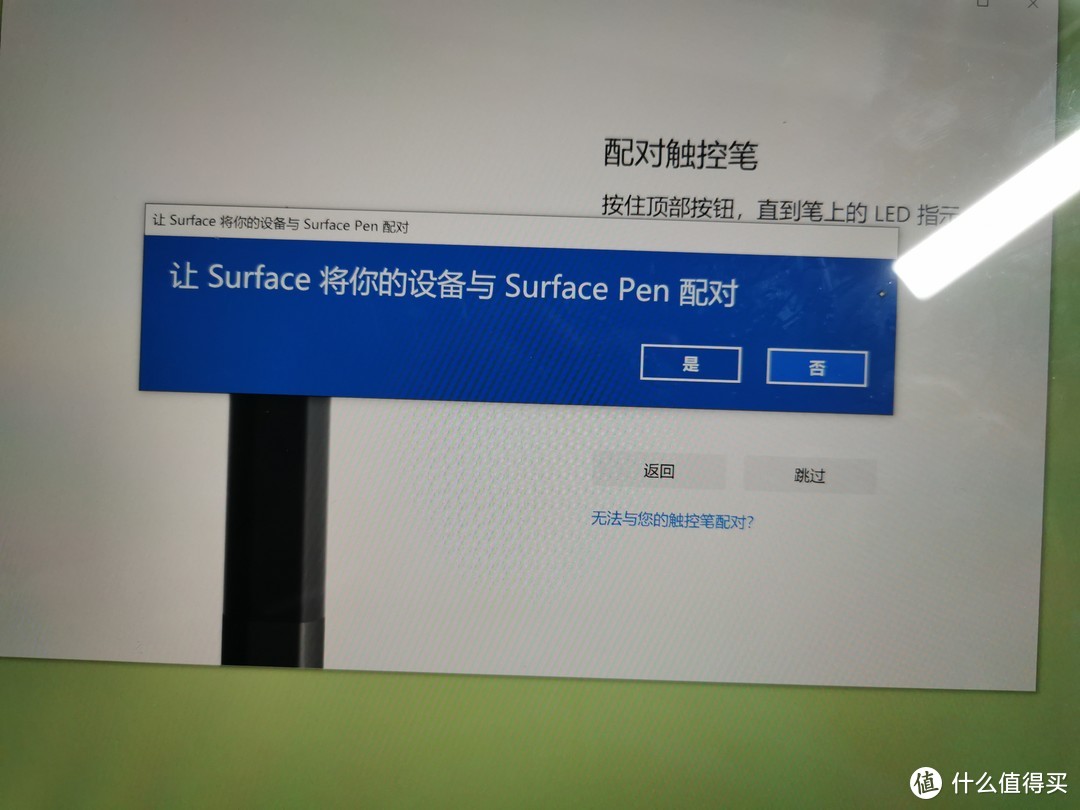 窗口
窗口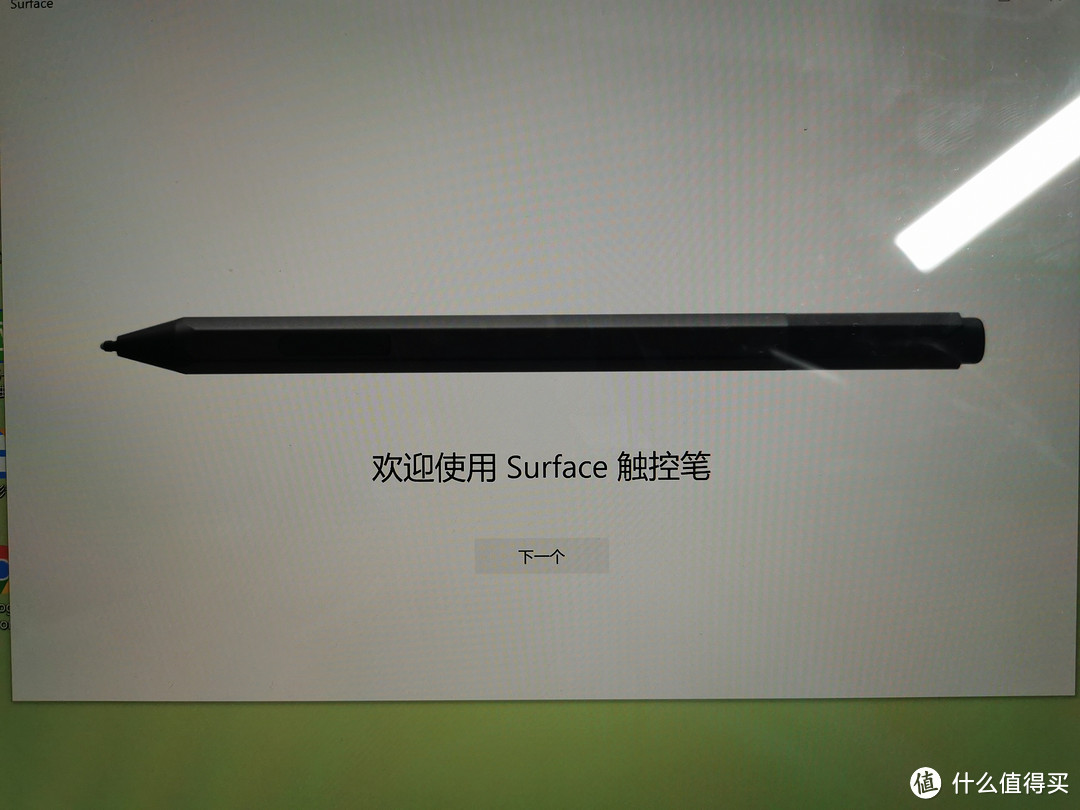 整个配对很简单
整个配对很简单 唯一的灯
唯一的灯 笔本尊
笔本尊 笔身有一侧是平的
笔身有一侧是平的 onenote试了一下
onenote试了一下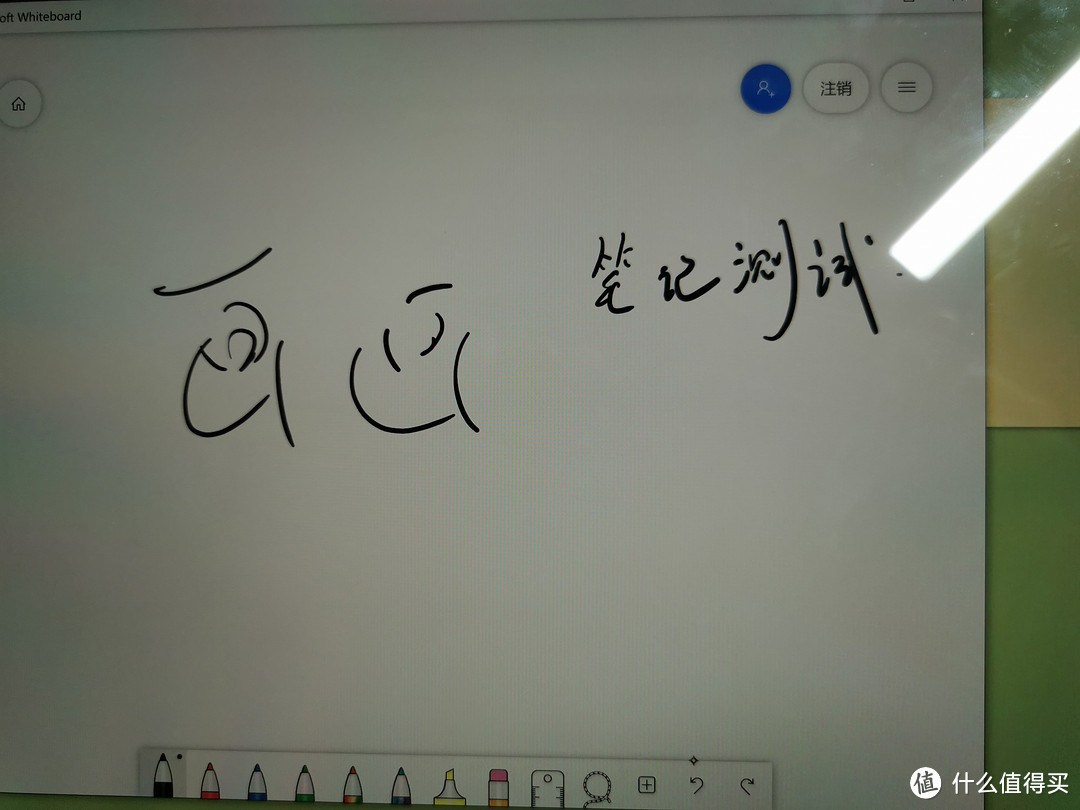 按尾部键唤醒writeboard
按尾部键唤醒writeboard 长按唤醒记事本
长按唤醒记事本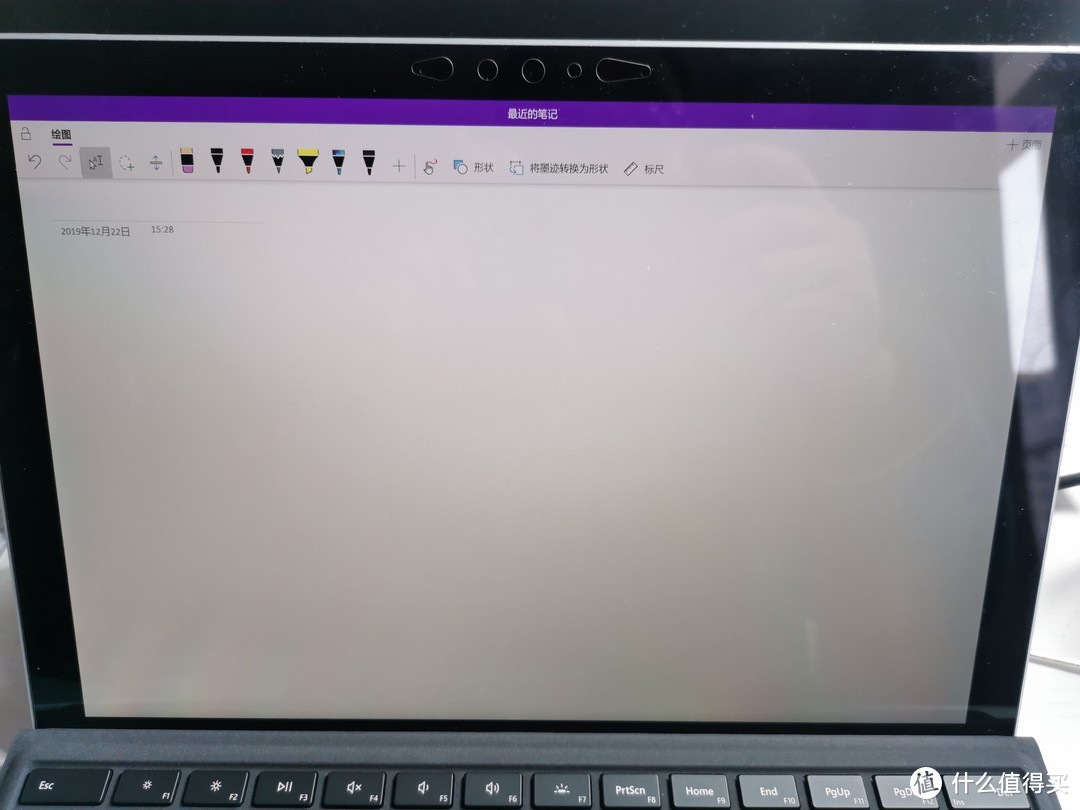 息屏状态下,按尾键唤醒onenote
息屏状态下,按尾键唤醒onenote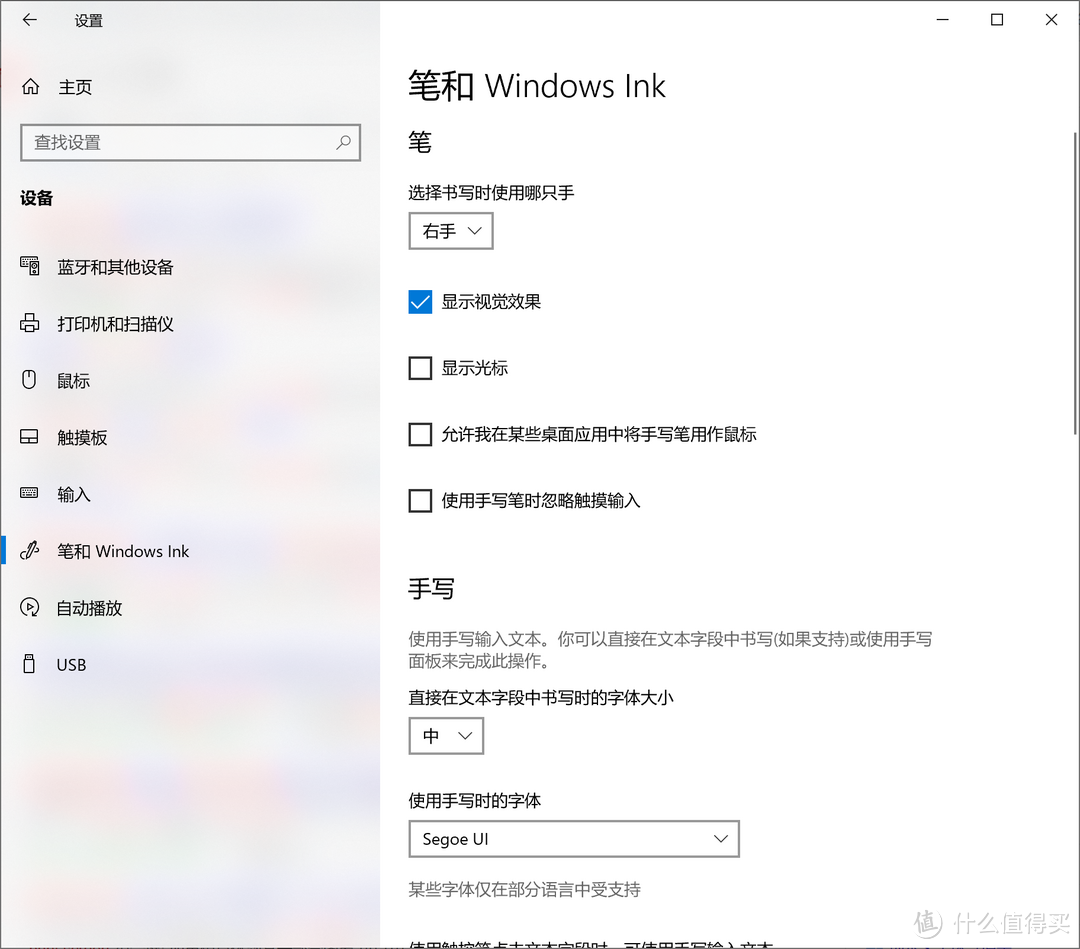 详细设置
详细设置